1、假如,要对下列表格中标了黄色底色的单元格数据进行求和

2、首先,我们按Ctrl+F键进行查找,这时跳出查找和替换的对话框,再点击右下角的选项
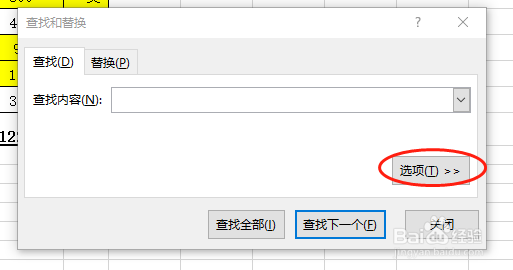
3、这时对话框变成下列格式,再点击格式的右边的小箭头,选择从单元格选择格式,

4、当鼠标光标变成下列形式,再点击一下黄色的单元格

5、这时格式一栏就变成黄成了,再点击查找全部,然后按Ctrl+A选中所以查找项

6、关掉查找和替换的对话框,点击菜单栏的公式-定义名称

7、在新建名称的对话框里将名称改为黄色,确定

8、选中C10,点击FX,跳出插入函数的对话框,在第一项Number1中输入黄色,确定

9、我们可以看到下图,黄色项的求和就出来了

